内容目录
一、问题来源
在Workstation下安装EXSi的时候默认分配147G磁盘。
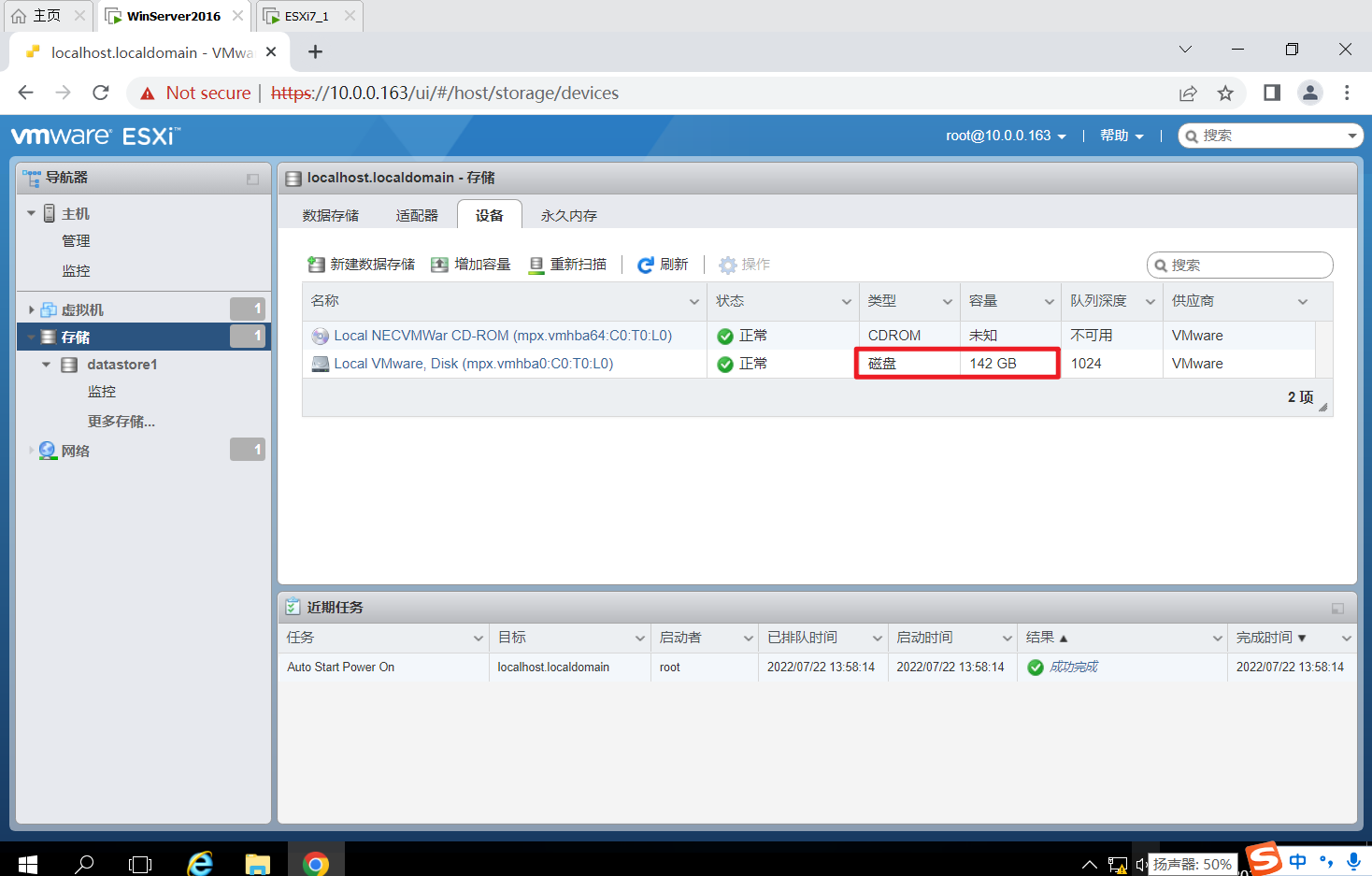
在EXSi下创建虚拟机VM01分配了4G磁盘。
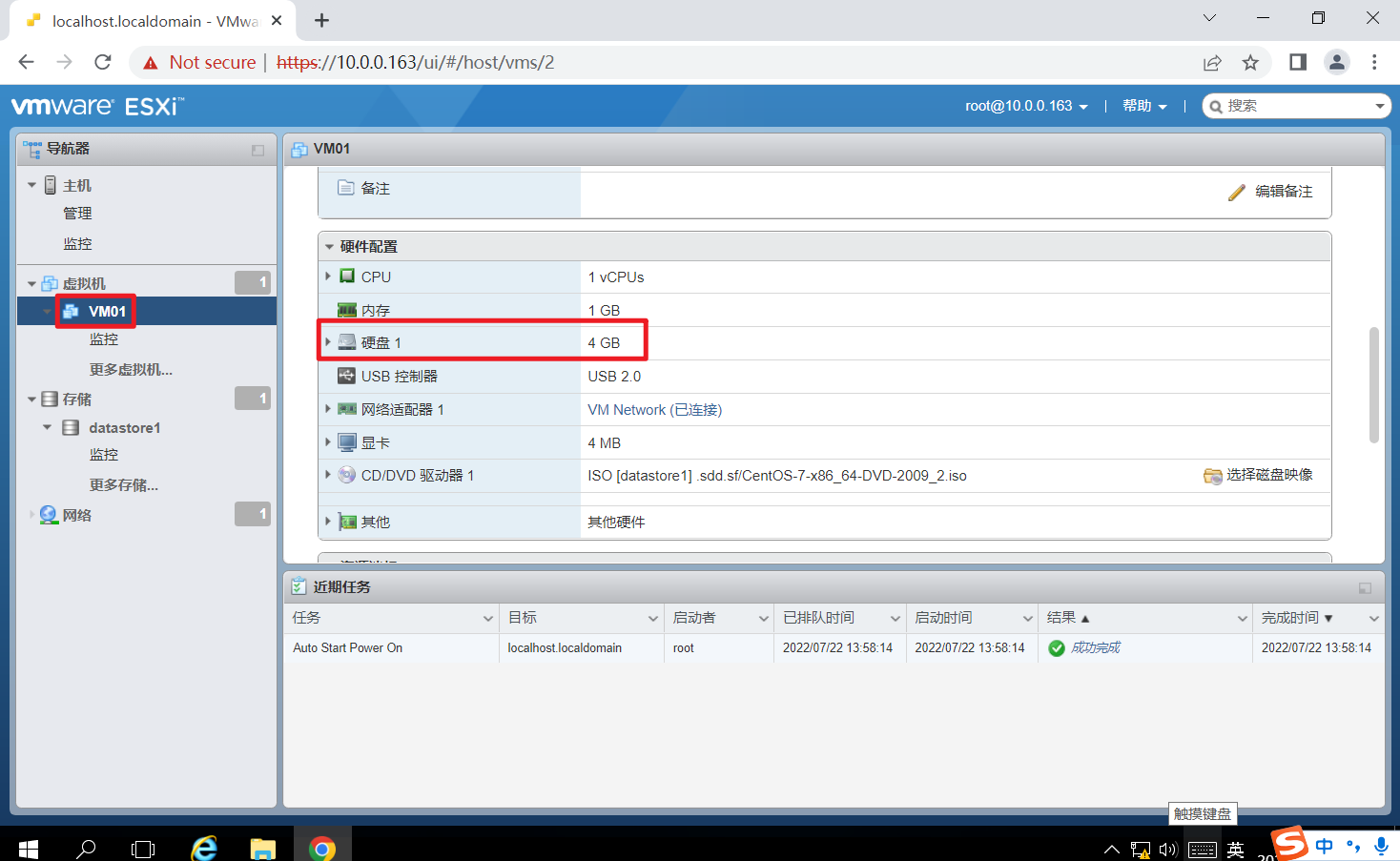
于是出现了一个问题,无法再创建第二胎虚拟机VM02。那么剩余的约143G磁盘去哪里了呢?
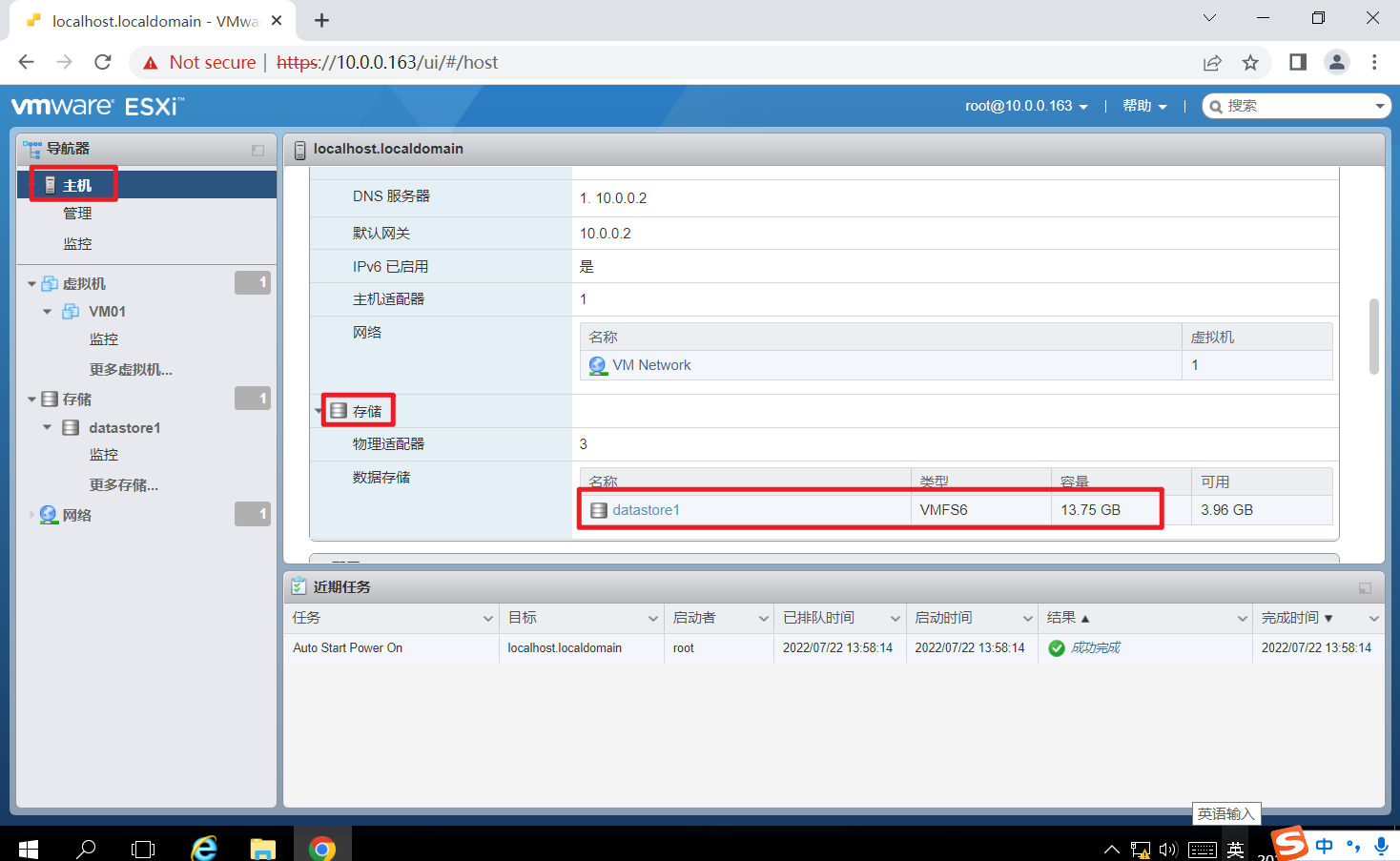
主机存储只挂了一块约14G的磁盘datastore1,问题不是很明确。
二、解决思路–扩容
进行扩容操作。
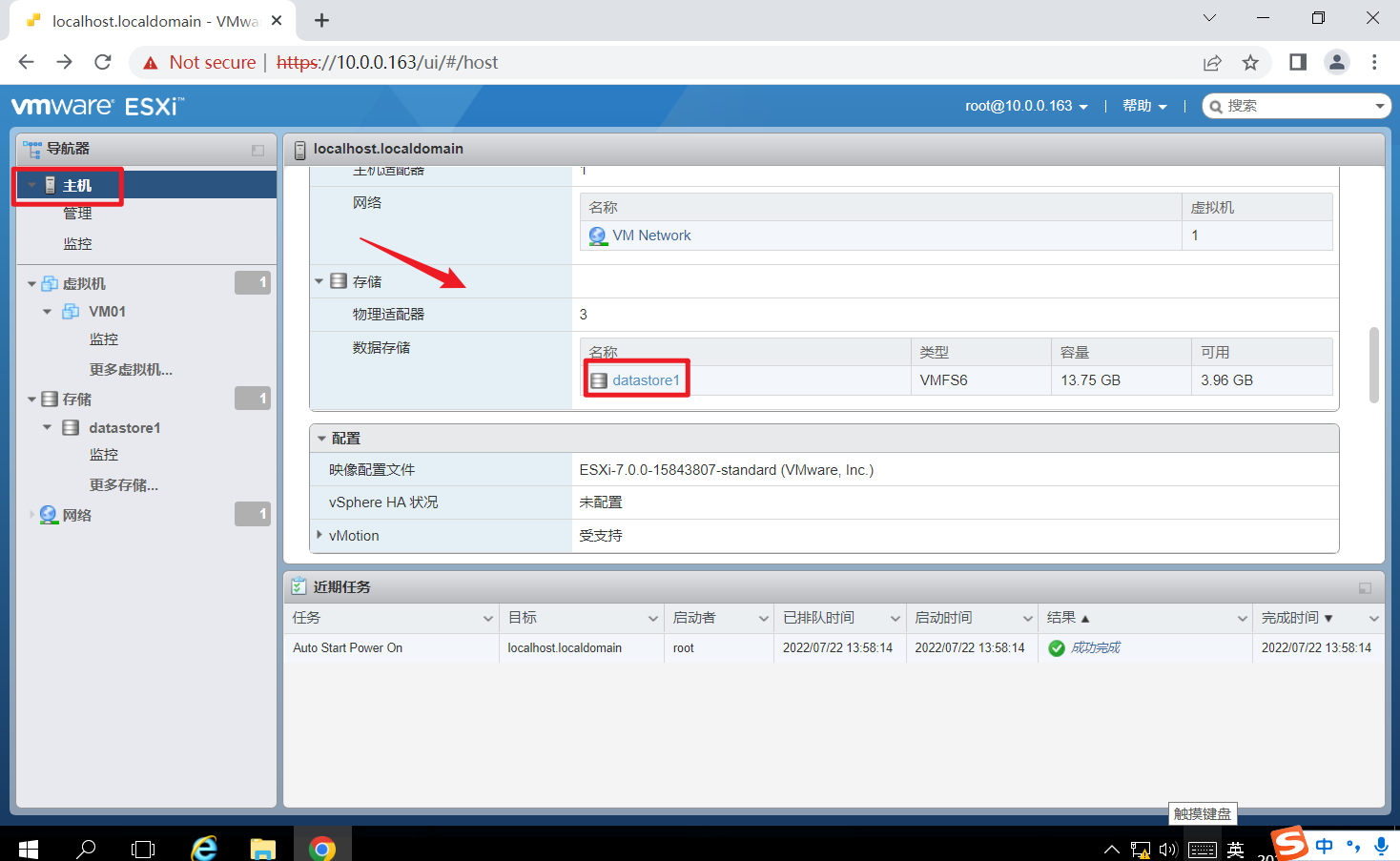
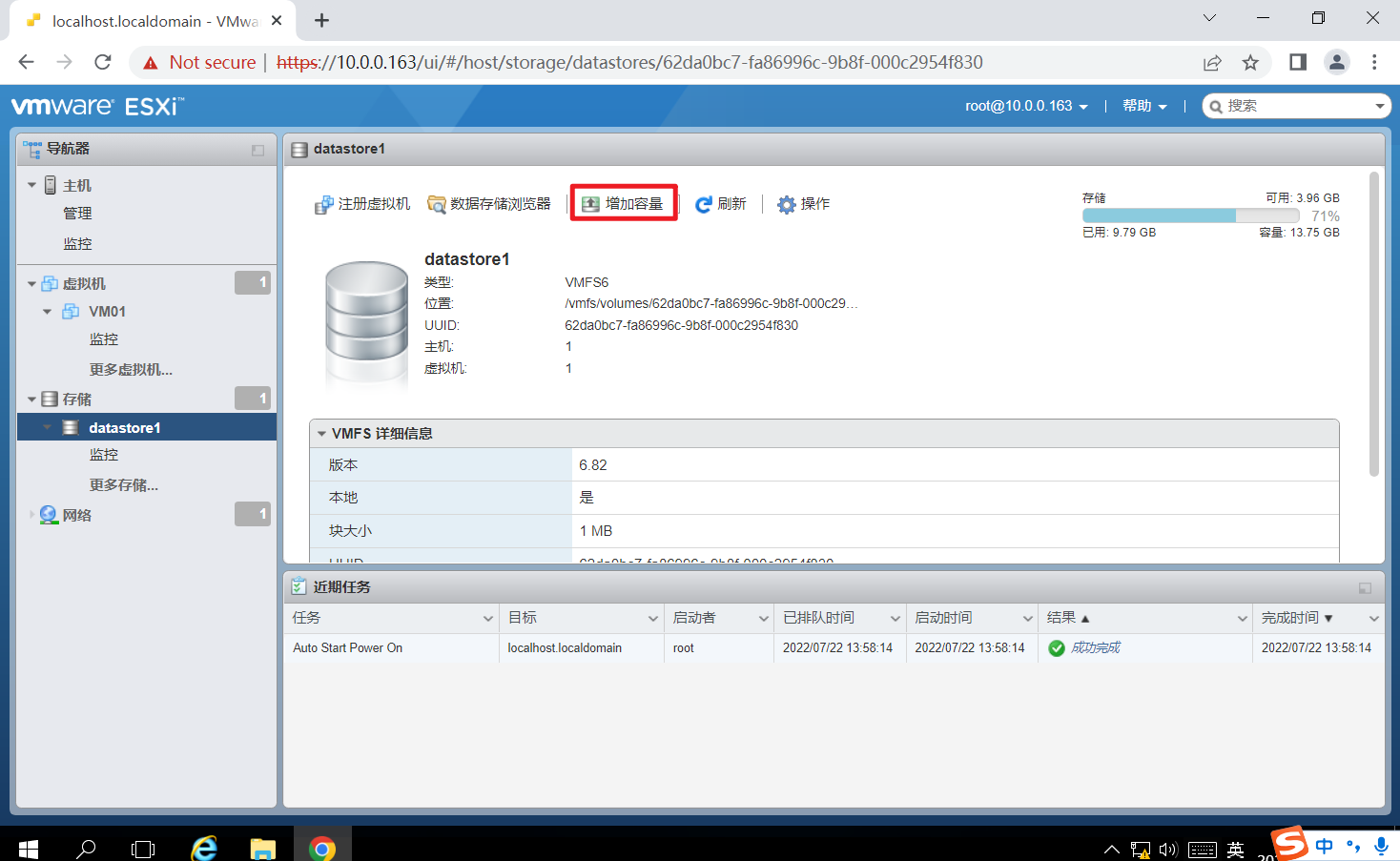

我擦,竟然发现没有空间可扩,这143G凭空消失了嘛。
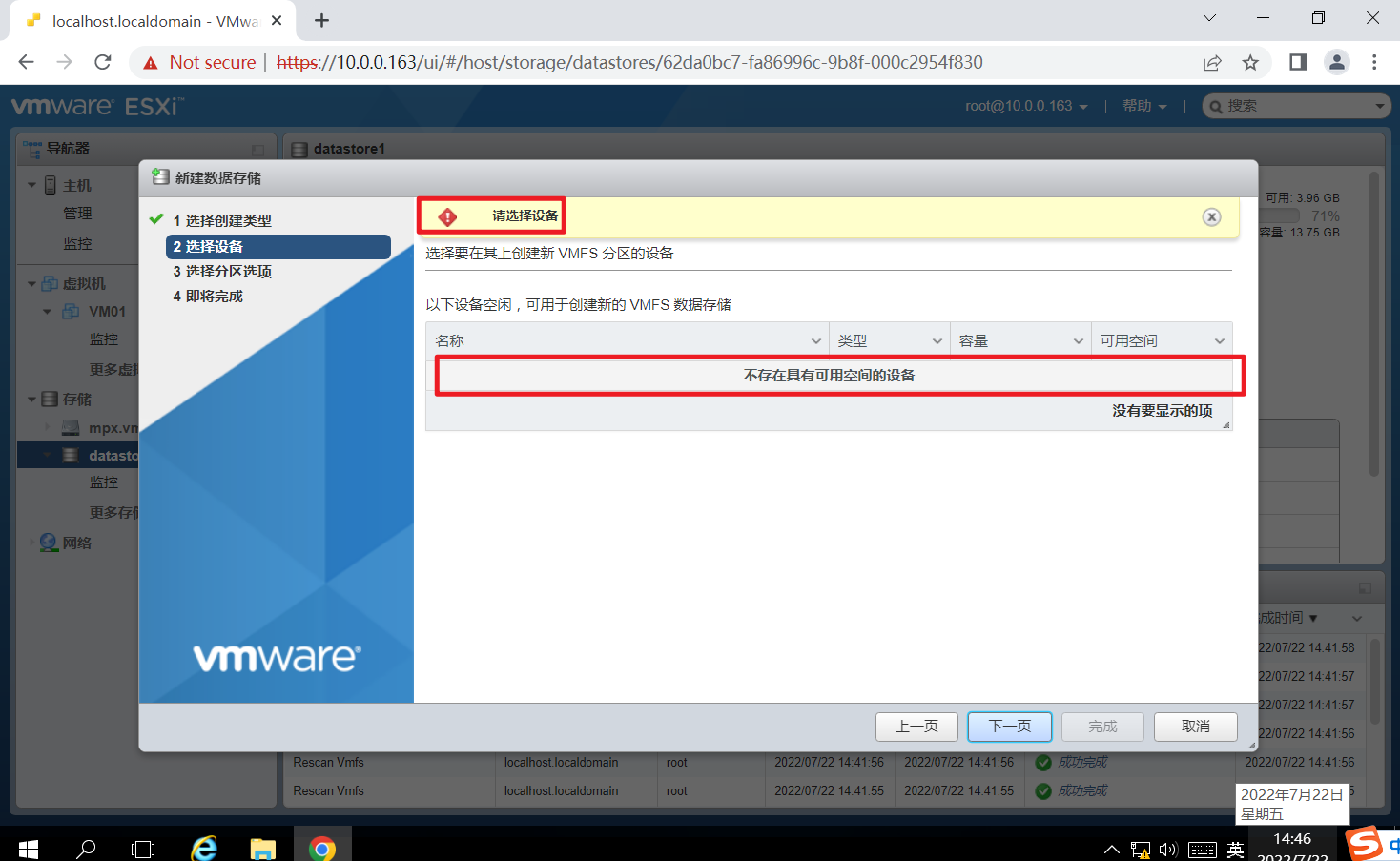
多方查找(不得不说搜索引擎真的是好东西),才发现虚拟闪存【VMFSL】竟然占用了120G,我尼玛。
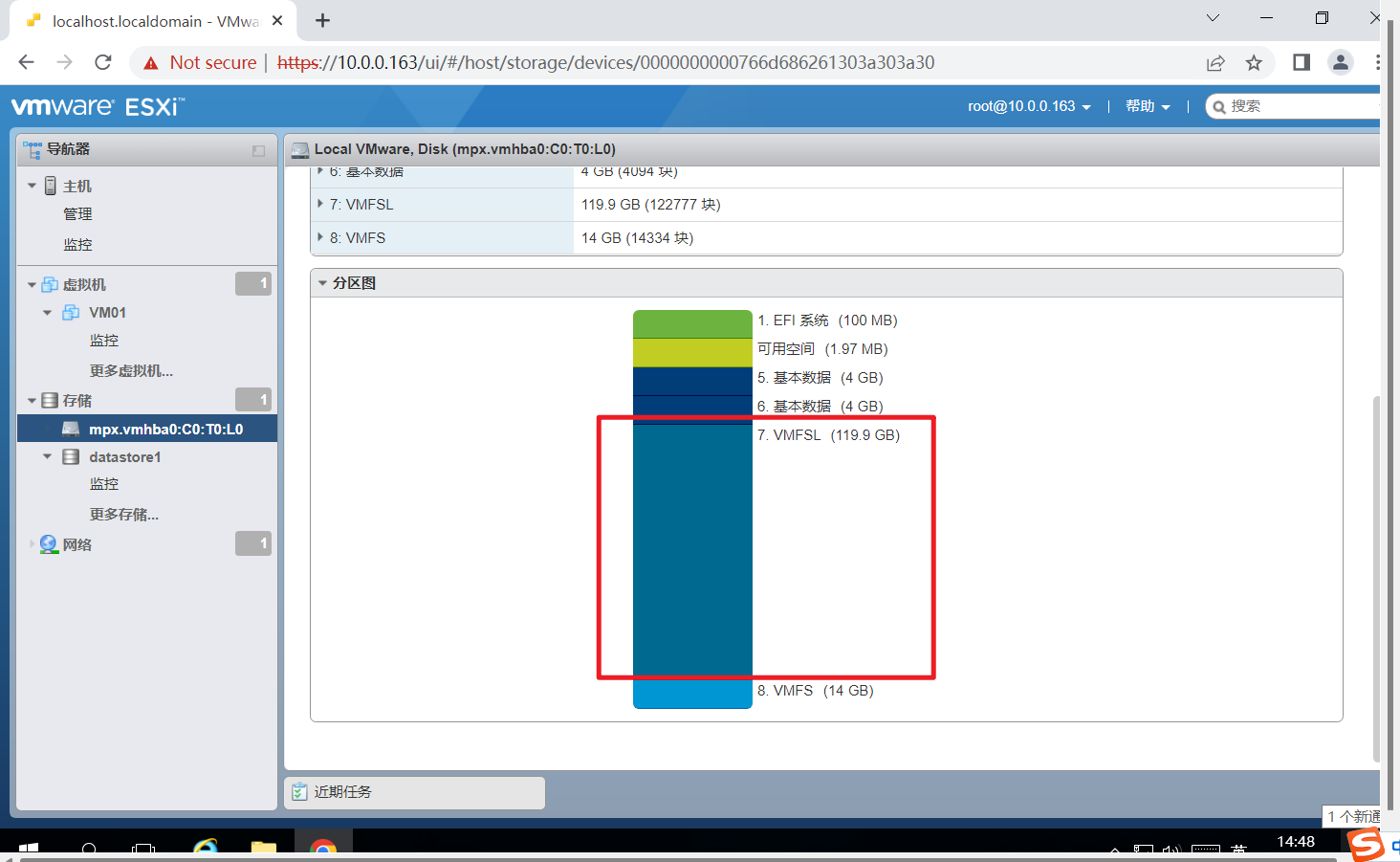
三、解决方案
- 编辑分区;
- 升级(实质上也是重新走EFI引导);
- 重新安装。
第一种就是直接编辑分区。
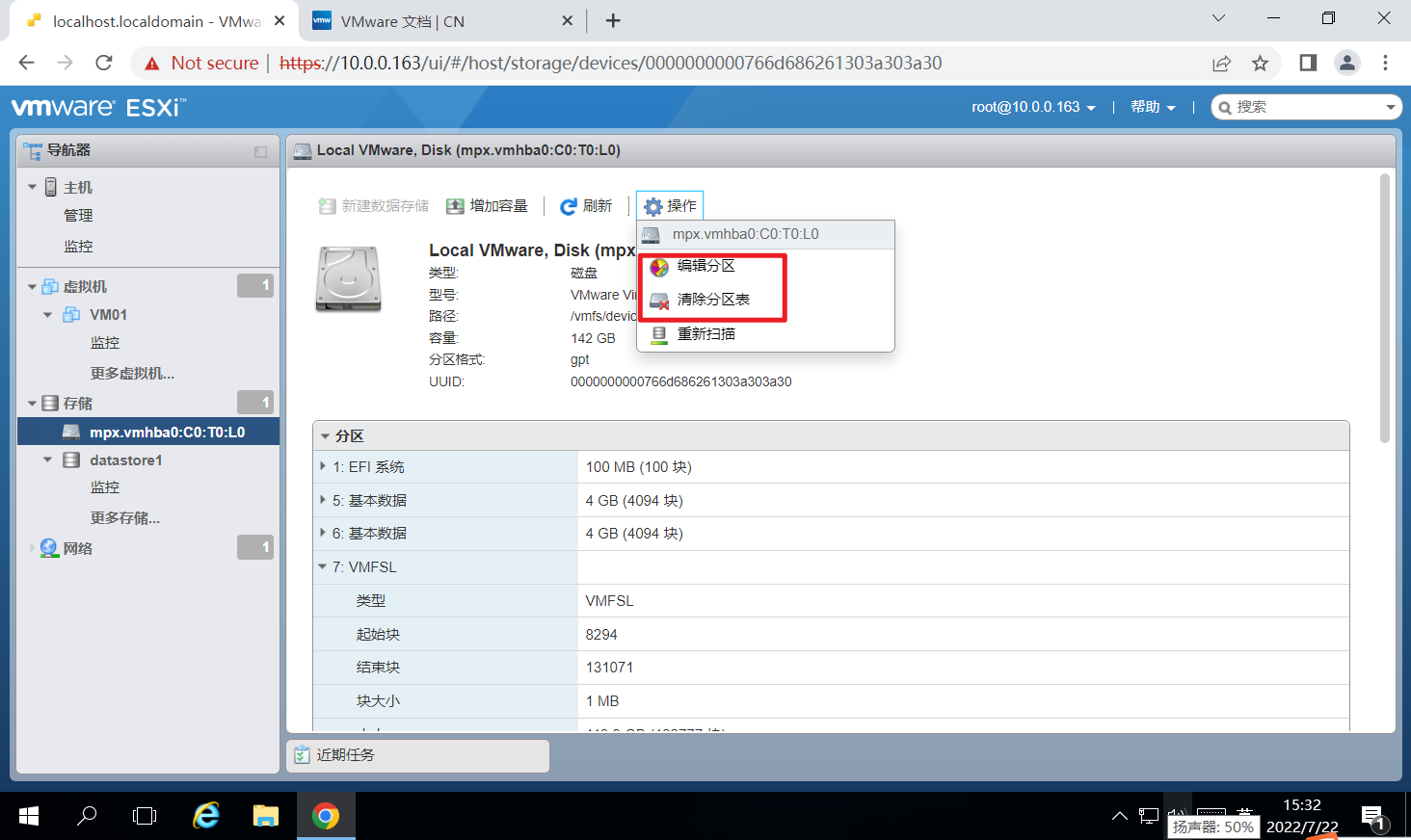
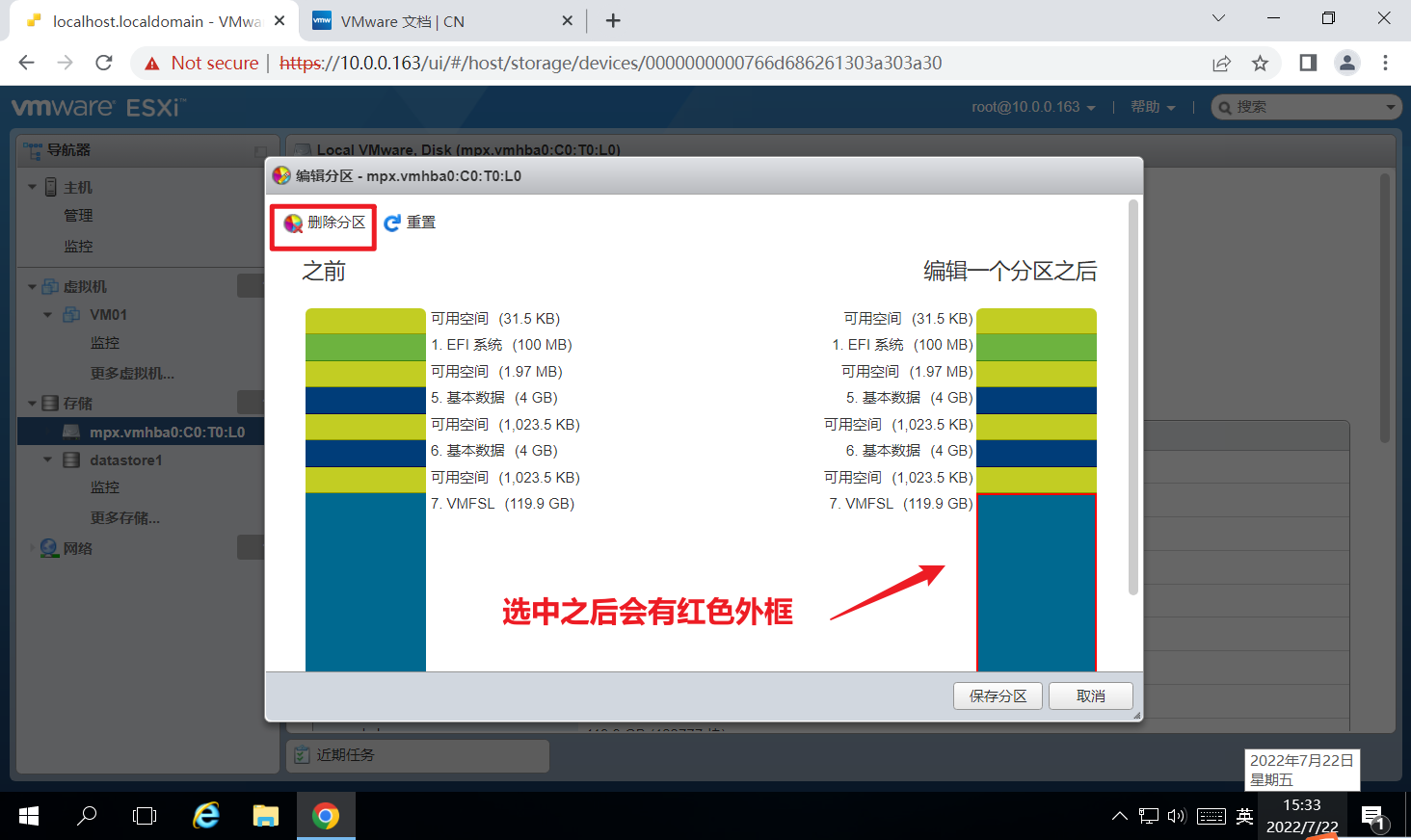
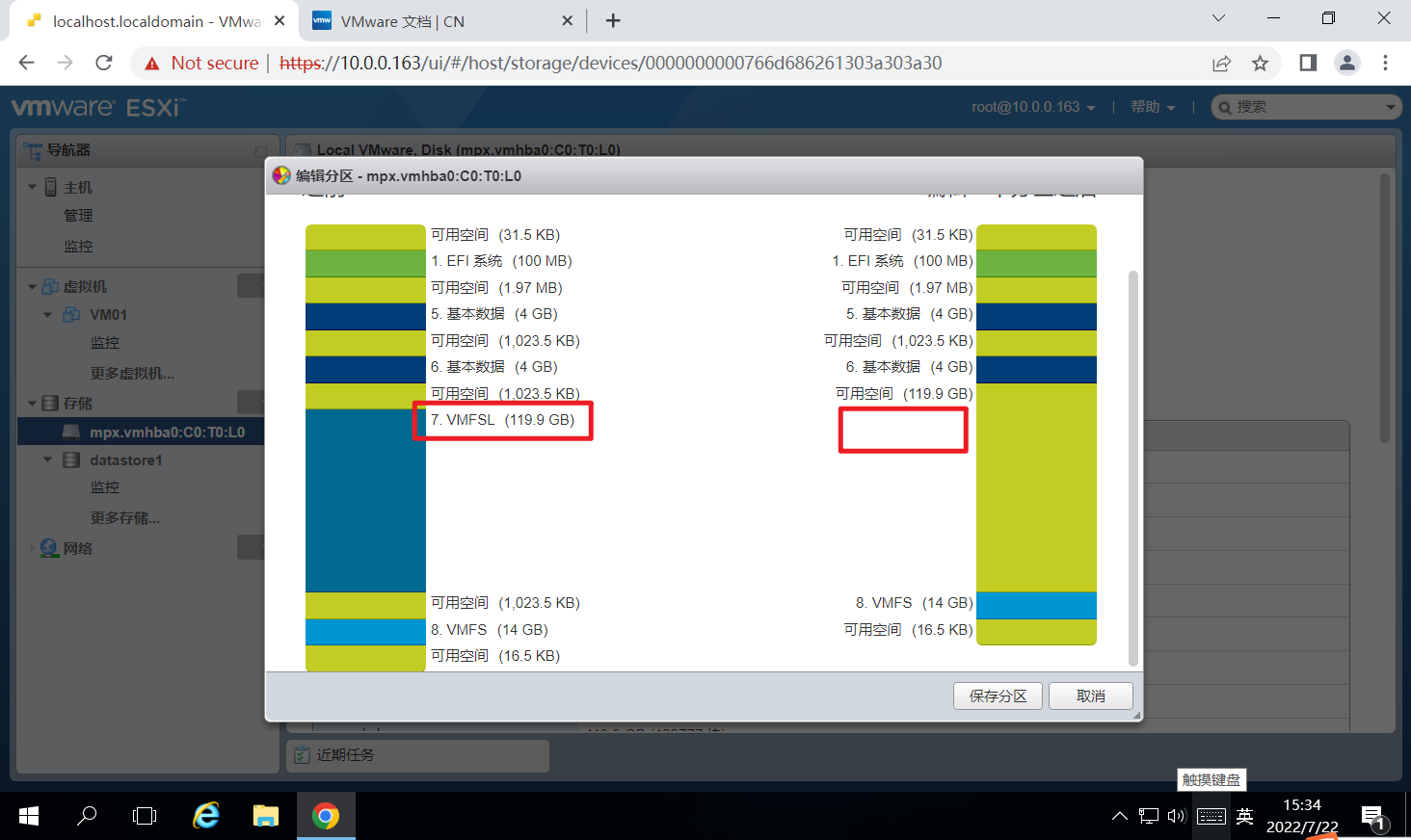
不允许直接删除,此路不通。
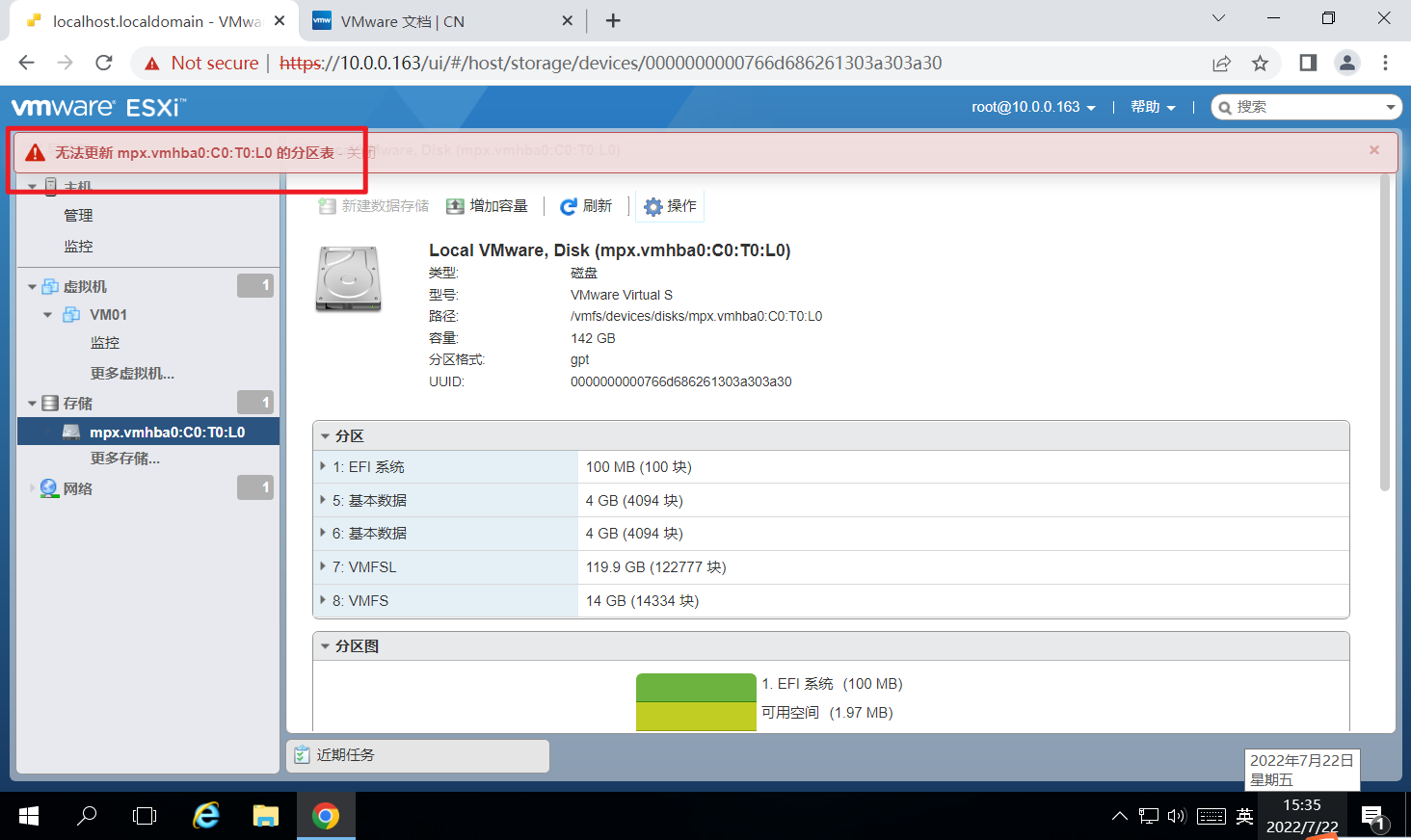
第二种则是重新安装。
在安装时ESXI 7.0启动的第一个画面,按shift + O组合键,在启动安装之前的5秒内;
在显示的cdromBoot runweasel后输入(有空格)# 官方设置虚拟闪存大小的命令。
cdromBoot runweasel autoPartitionOSDataSize=8192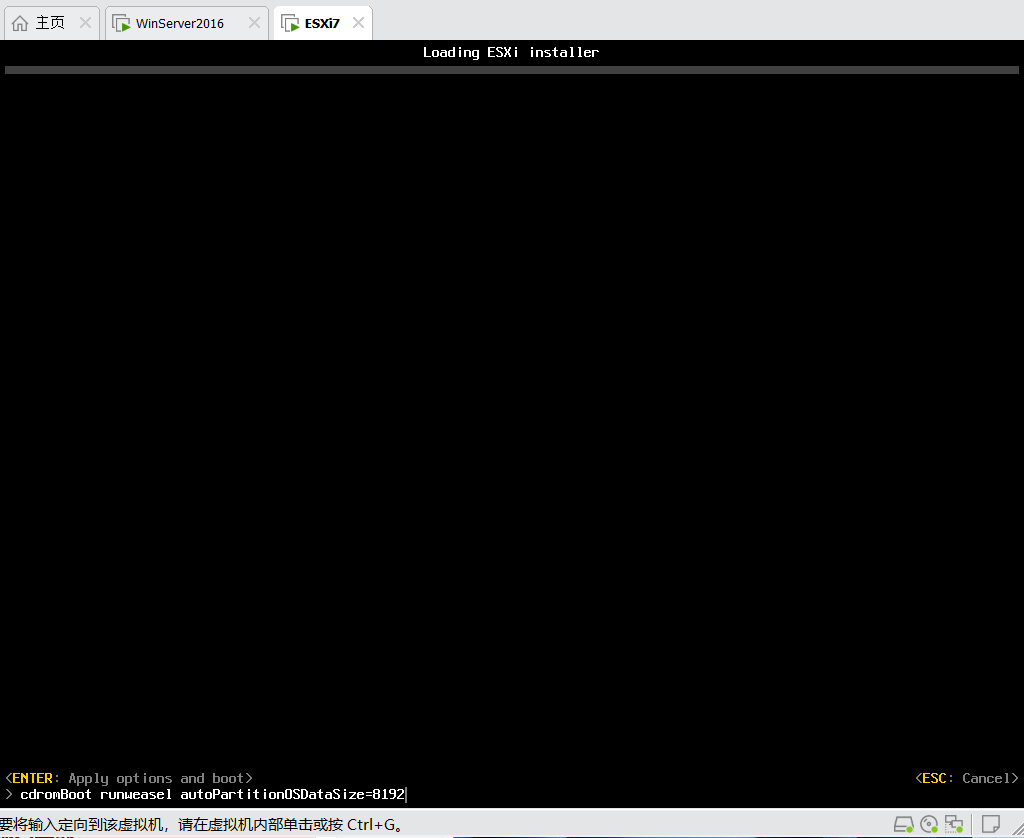
其中:8192=8G表示指定OSDataSzie为8GB。给出8GB完全可以满足VMware tools、scratch以及coredump空间的需求,然后按照正常安装流程即可,参考(一)即可。
重新安装后(ip从163顺延到164),虚拟闪存【VMFSL】只有8G,184G磁盘基本够用,问题解决。
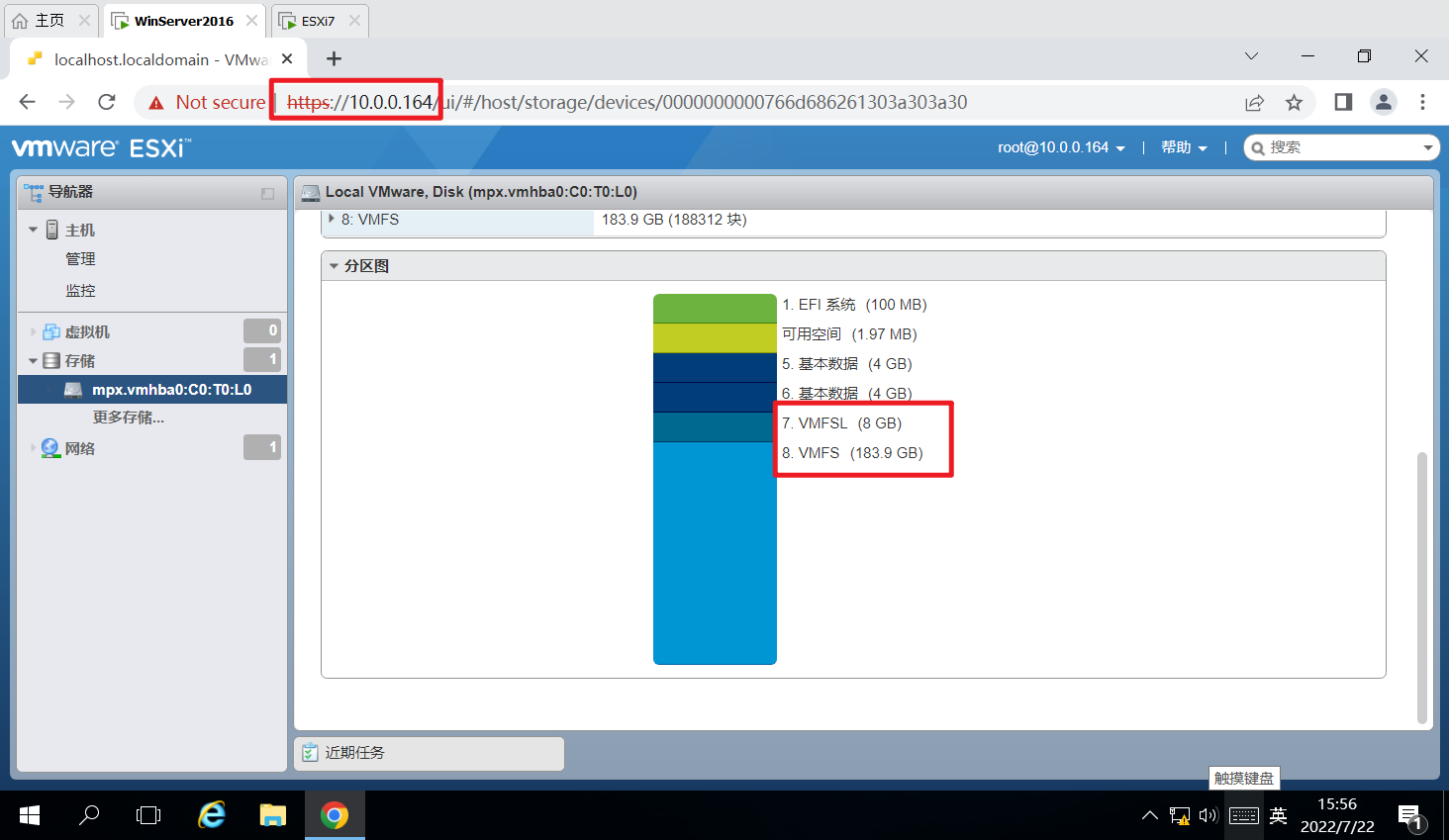
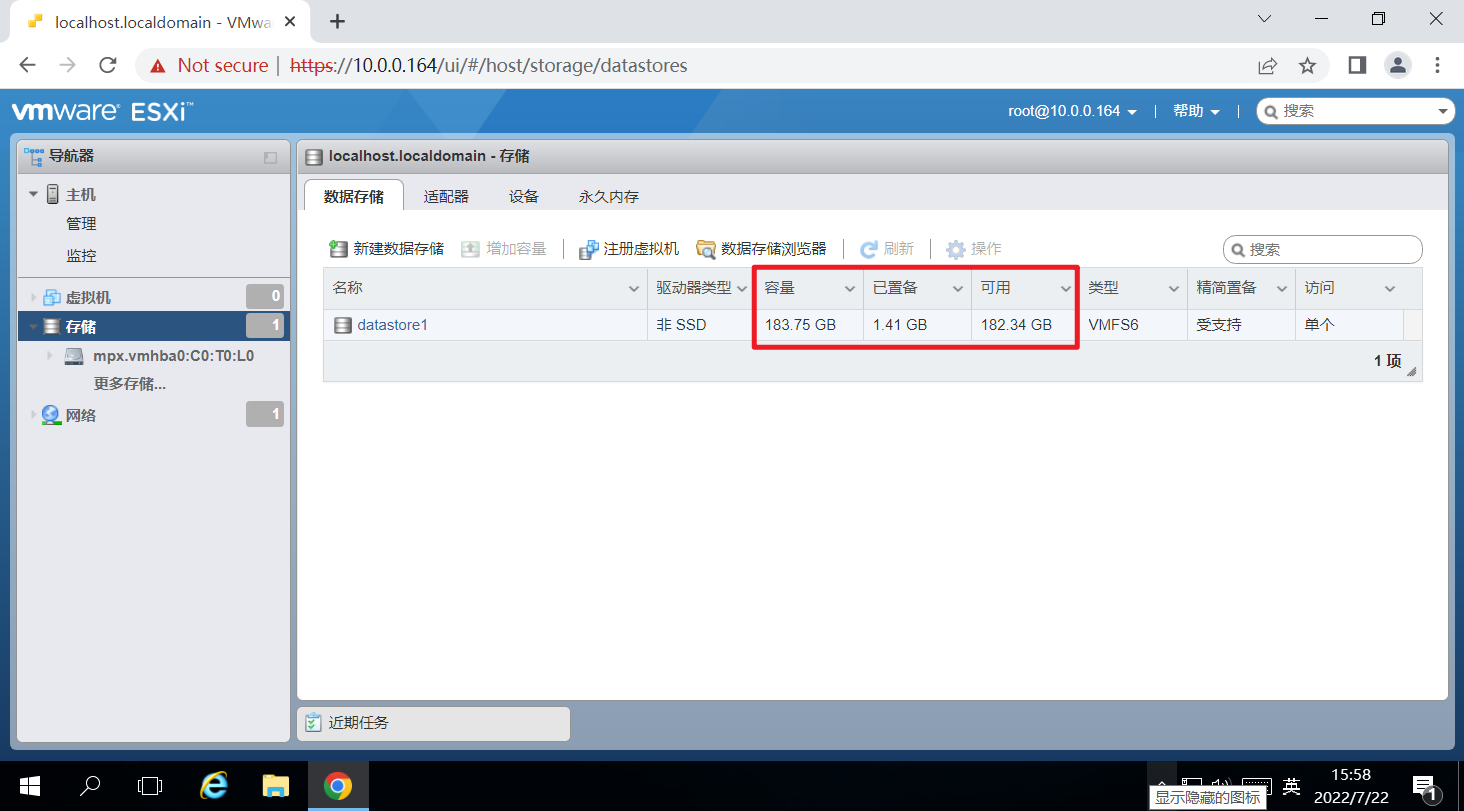
重新激活。

四、创建虚拟机
创建过程与(一)相同,安装过程与VMware类似。
暂时无需扩容,问题解决。
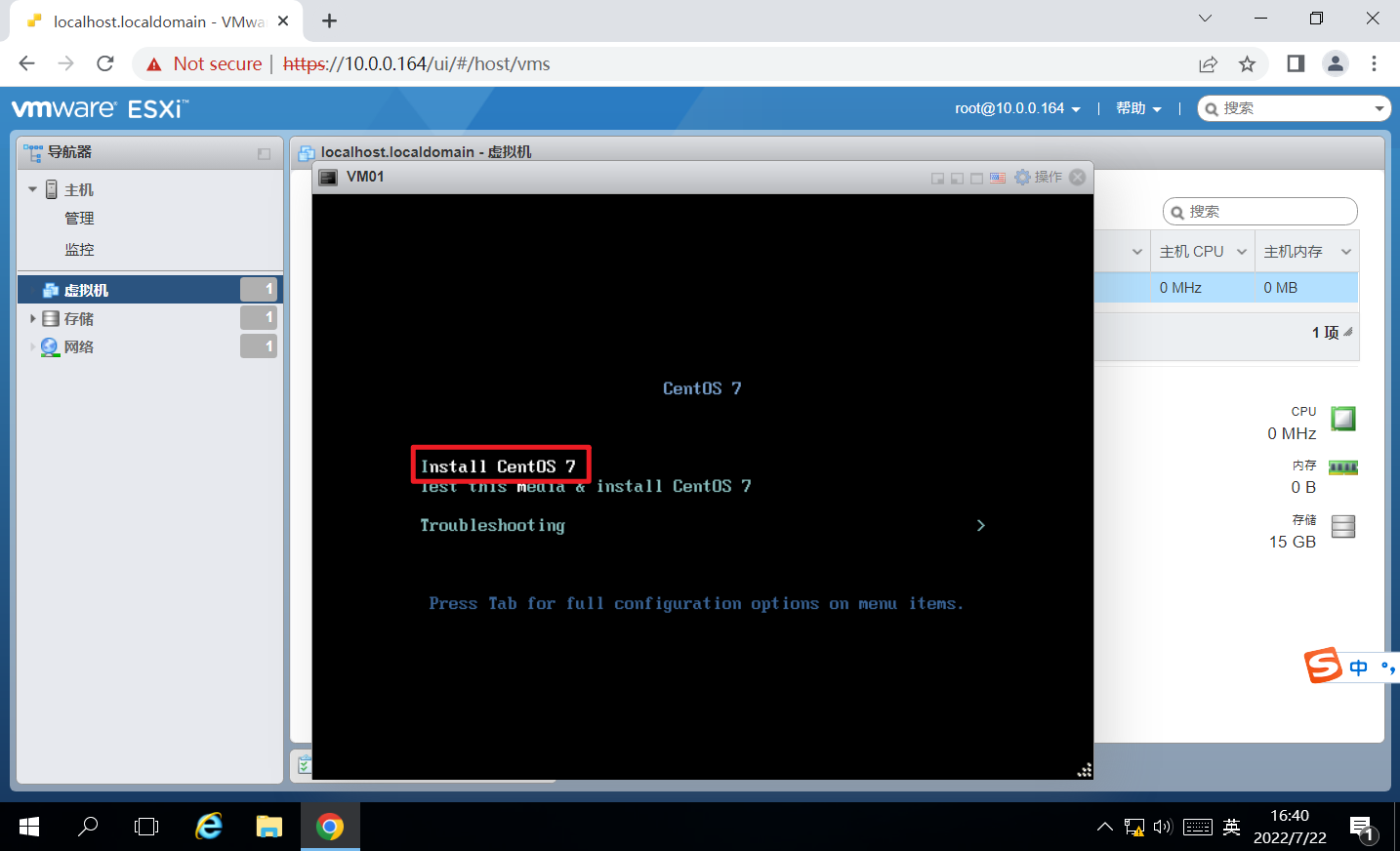
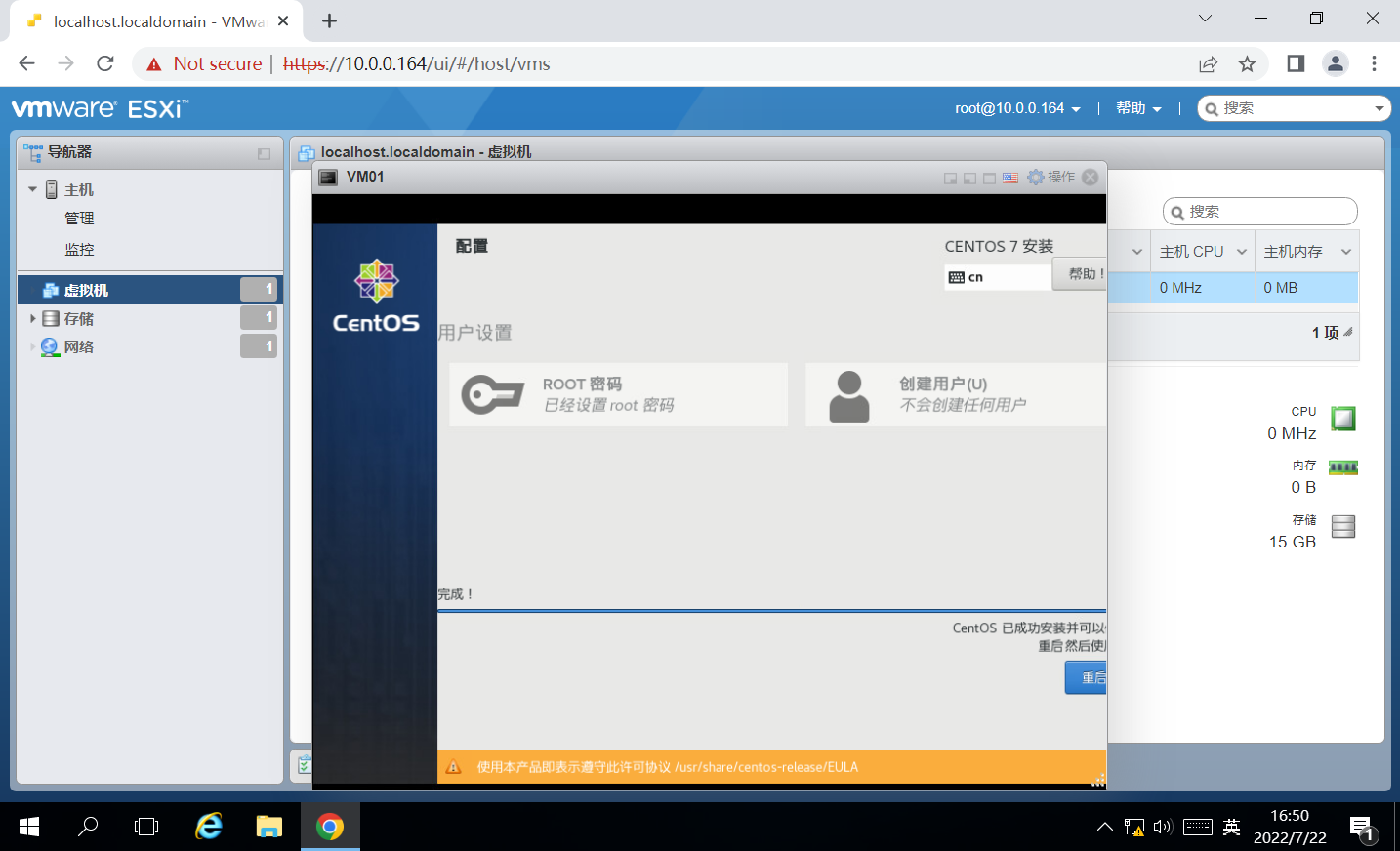
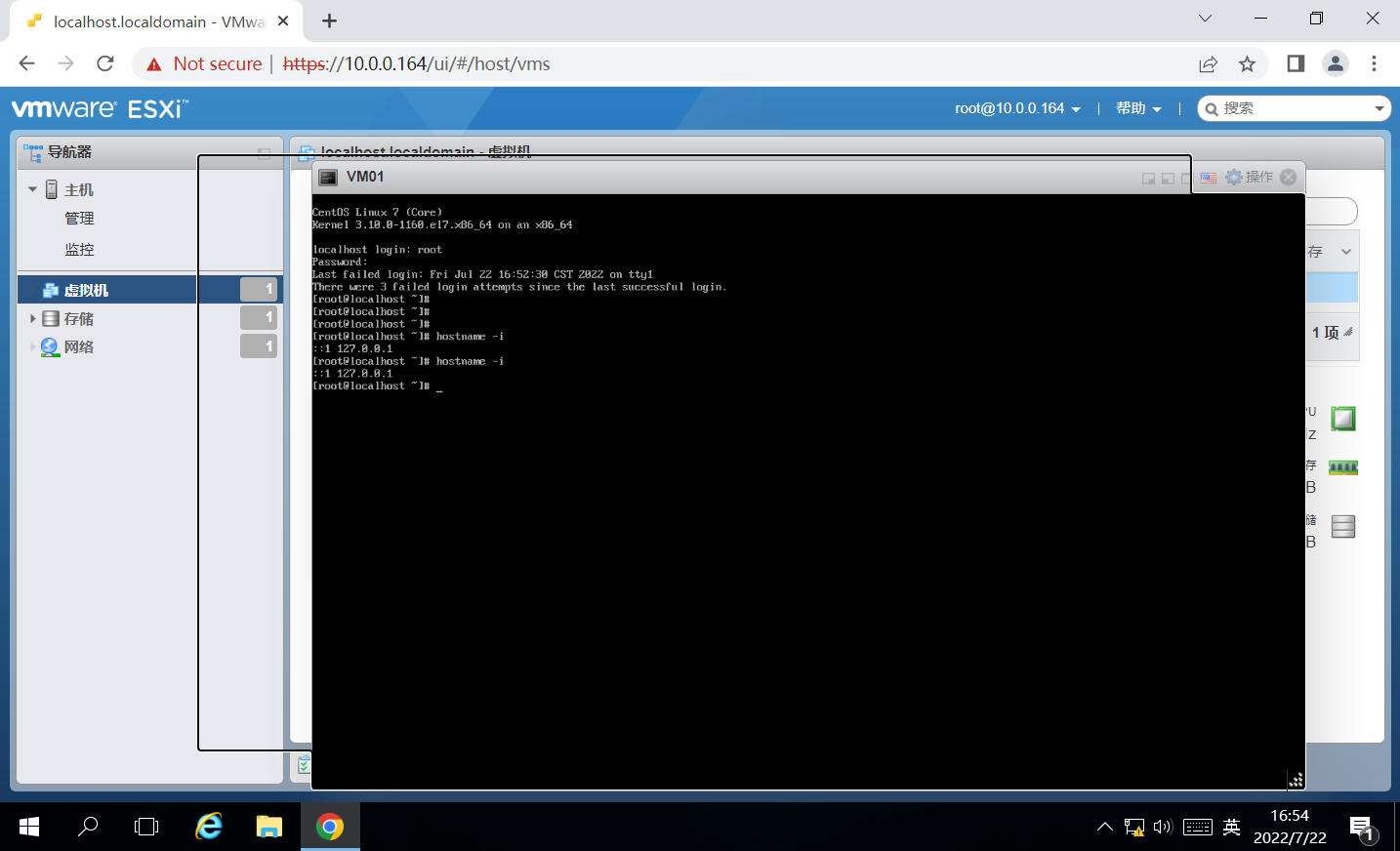
参考文献:
https://www.azurew.com/vmware/esxi-7-0/3792.html
https://blog.qiaohewei.cc/2020/12/08/remove_esxi_virtual_flash/

